oppo r17怎么打开省电模式?很多小伙伴们都还不知道,下面小编为大家整理了oppo r17打开省电模式方法教程,一起来看看吧。
oppo r17怎么打开省电模式
一、开启省电模式
1、打开oppo17手机的“设置”。

2、在设置菜单栏,打开“电池”选项。
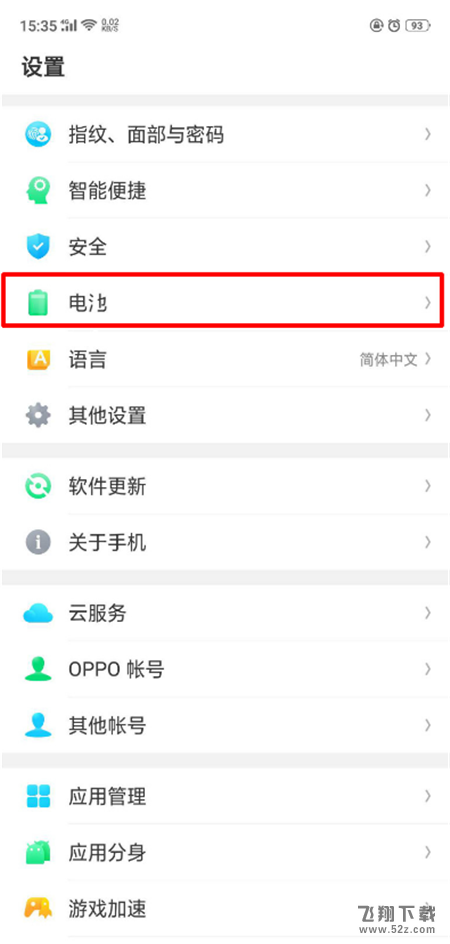
3、我们看到“省电”旁边有一个开关按钮,我们点击开启(绿色即为开启)。
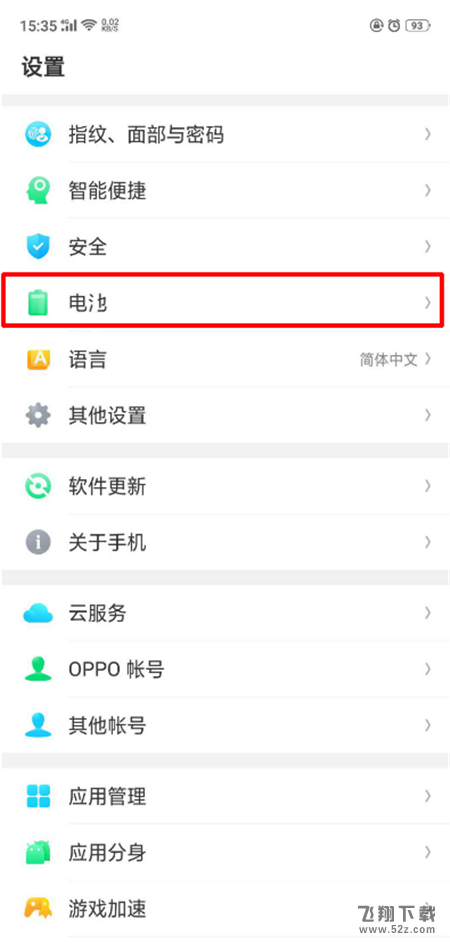
二、耗电保护
1、打开“设置”-“电池”。
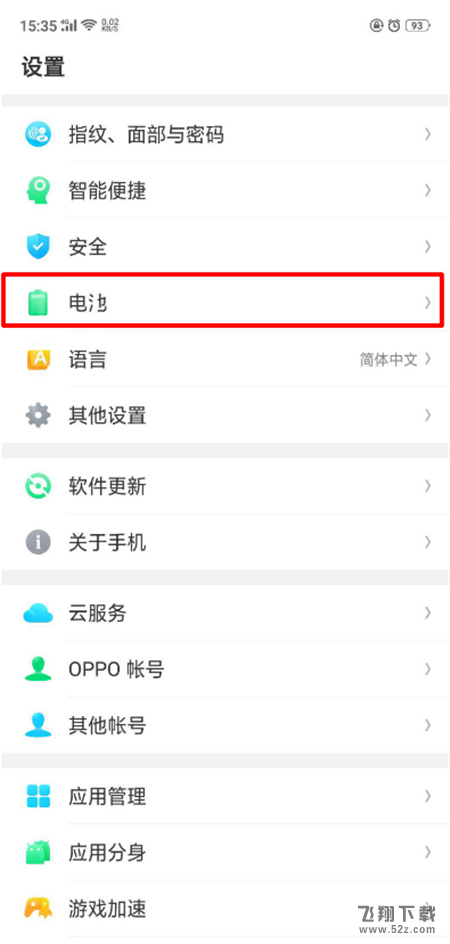
2、点击“耗电保护”。
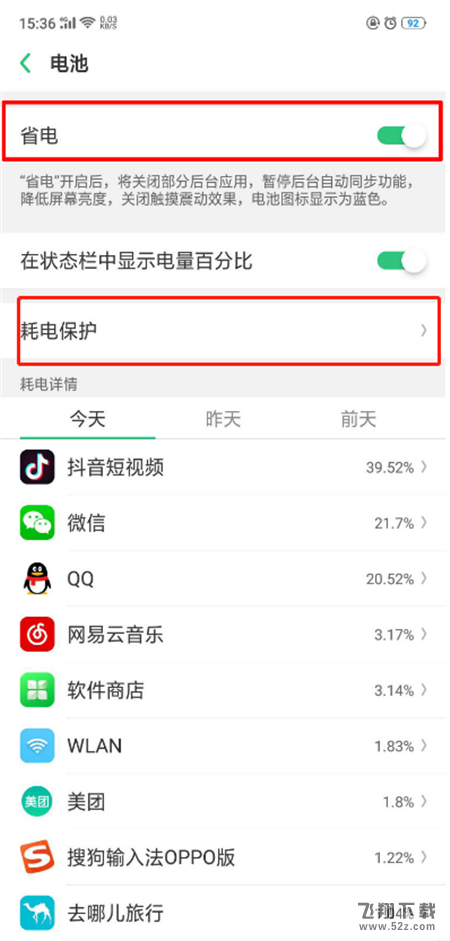
3、选择应用程序,开启“后台冻结”或者“异常耗电自动优化”、“深度睡眠”。
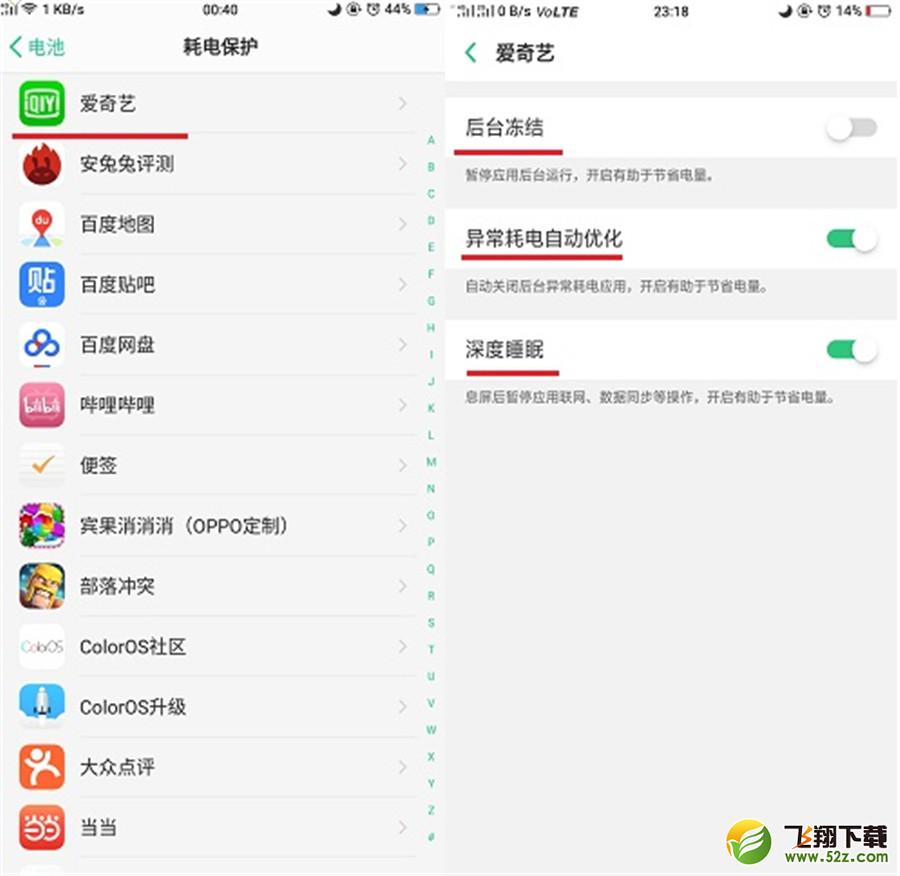
以上就是小编为大家带来的oppo r17打开省电模式方法教程全部内容!有需要的玩家千万不要错过哦!